Mac mini từ lâu đã được biết đến là một trong những chiếc máy tính nhỏ gọn nhưng mạnh mẽ, mang lại giá trị vượt trội so với mức giá. Đặc biệt, nếu bạn có thể săn được một món hời trên thị trường đồ cũ, giống như cách tác giả bài viết này đã tìm thấy chiếc Mac mini của mình, thì mọi thứ còn trở nên tuyệt vời hơn nữa. Với kích thước nhỏ gọn và hiệu năng ấn tượng, Mac mini có tiềm năng biến hóa thành nhiều vai trò khác nhau trong hệ sinh thái công nghệ của bạn.
Mặc dù Mac mini sở hữu vô vàn tiềm năng ứng dụng, nhưng điều đầu tiên mà nhiều người dùng công nghệ muốn khám phá chính là khả năng của nó trong vai trò một trung tâm giải trí đa phương tiện (media center front-end) cho gia đình. Trong bài viết này, chúng ta sẽ cùng đi sâu vào cách biến một chiếc Mac mini M1 cũ thành một hệ thống giải trí 4K mạnh mẽ, ổn định, và tối ưu nhất cho không gian sống của bạn. Từ việc thiết lập cơ bản đến lựa chọn ứng dụng và các tinh chỉnh nâng cao, mọi khía cạnh sẽ được đề cập một cách chi tiết để bạn có thể tự tin xây dựng trung tâm giải trí của riêng mình.
I. Vì Sao Mac mini Là Lựa Chọn Lý Tưởng Cho Media Center?
Việc lựa chọn Mac mini, đặc biệt là phiên bản M1 đã qua sử dụng, làm nền tảng cho một trung tâm giải trí gia đình không phải là ngẫu nhiên. Có nhiều lý do thuyết phục khiến chiếc máy tính nhỏ bé này trở thành một ứng cử viên sáng giá.
1. Giá Trị Kinh Tế và Hiệu Năng Vượt Trội của Mac mini M1 Cũ
Tác giả bài viết đã may mắn mua được một chiếc Mac mini M1 với 16GB RAM và 256GB dung lượng lưu trữ trên Facebook Marketplace với mức giá khoảng 160 USD (khoảng 4 triệu đồng). Đây thực sự là một “món hời của năm” khi máy chỉ được sử dụng nhẹ trong văn phòng và hoàn toàn không có vết trầy xước. Điều quan trọng hơn, chiếc máy này không bị khóa bởi tài khoản iCloud của chủ sở hữu trước đó và cũng không có bất kỳ cấu hình quản lý thiết bị di động (MDM) nào được cài đặt, đảm bảo người dùng mới có thể toàn quyền sử dụng.
Mac mini M1, dù đã ra mắt được vài năm, vẫn giữ được hiệu năng đáng kinh ngạc nhờ chip Apple Silicon. Con chip này không chỉ mạnh mẽ mà còn cực kỳ tiết kiệm điện, giúp thiết bị hoạt động êm ái, không gây tiếng ồn, rất phù hợp cho không gian giải trí.
2. Kinh Nghiệm Cá Nhân và Những Ưu Điểm Vượt Trội
Trước khi quyết định dấn thân vào “canh bạc” với chiếc máy tính để bàn nhỏ nhất và rẻ nhất của Apple, tác giả đã có kinh nghiệm cắm MacBook Pro vào TV phòng khách để xem phim, chơi game qua trình giả lập và thử nghiệm các phần mềm như Kodi hay Movist Pro. Những trải nghiệm này đã giúp tác giả nhận ra rằng Mac mini hoàn toàn có thể đảm đương tốt vai trò tương tự.
Với chip M1, Mac mini hoàn toàn có khả năng xuất hình ảnh 4K mượt mà, giải mã các tệp H.264 và HEVC hiệu quả, cũng như phục vụ các tệp qua mạng cục bộ một cách trơn tru. Hiệu năng của nó đủ để xử lý mọi tác vụ media mà không gặp bất kỳ trở ngại nào.
3. Tiềm Năng Đa Dụng của Mac mini Ngoài Giải Trí
Ngoài vai trò là một trung tâm giải trí, Mac mini còn là một cỗ máy đa năng mà bạn có thể “thiết lập và quên đi”. Tác giả bài viết đã lên kế hoạch thử nghiệm Asahi Linux, chạy Home Assistant, lưu trữ bộ nhớ đệm cho các bản cập nhật của các thiết bị Apple khác trong nhà, và sử dụng nó như một điểm cuối của Time Machine. Điều này chứng tỏ sự linh hoạt của Mac mini, mang lại nhiều giá trị hơn so với mức đầu tư ban đầu.
Tuy nhiên, trước hết, việc kiểm tra xem Mac mini hoạt động tốt như thế nào trong vai trò media center front-end là ưu tiên hàng đầu.
 Mac mini M1 màu bạc đặt trên bàn gỗ, biểu tượng Apple phát sáng, thể hiện thiết bị nhỏ gọn cho trung tâm giải trí.
Mac mini M1 màu bạc đặt trên bàn gỗ, biểu tượng Apple phát sáng, thể hiện thiết bị nhỏ gọn cho trung tâm giải trí.
II. Thiết Lập Tài Khoản Người Dùng Riêng Biệt Cho Giải Trí
Để tối ưu hóa trải nghiệm và bảo mật cho trung tâm giải trí Mac mini của bạn, việc thiết lập một tài khoản người dùng riêng biệt là một bước đi thông minh và cần thiết.
1. Tạo Tài Khoản “Media” Không Mật Khẩu và Tự Động Đăng Nhập
Chiếc Mac mini của tác giả ở trạng thái “như mới”, tức là một bảng trắng hoàn toàn. Sau khi thiết lập máy từ đầu bằng cách kích hoạt và ghép nối tài khoản Apple chính, tác giả đã quyết định tạo một tài khoản người dùng “Media” thông thường để phục vụ mục đích giải trí.
Bạn có thể thực hiện việc này bằng cách vào Cài đặt hệ thống (System Settings) > Người dùng & Nhóm (Users & Groups), sau đó tạo một tài khoản người dùng mới với quyền “Tiêu chuẩn” (Standard), không phải quản trị viên. Tác giả đã đặt tên là “Media” và không đặt mật khẩu (macOS sẽ nhắc bạn đặt, nhưng không bắt buộc). Từ đây, chọn tùy chọn “Tự động đăng nhập là” (Automatically log in as) tài khoản mới tạo.
2. Lợi Ích Của Việc Tách Biệt Tài Khoản
Việc tạo một tài khoản riêng cho mục đích media center mang lại nhiều lợi ích:
- Bảo mật: Tránh việc tài khoản Apple chính của bạn bị ràng buộc với TV. Khách hoặc thành viên khác trong gia đình sẽ không thể truy cập tin nhắn, ảnh hoặc thực hiện các thay đổi trên máy tính mà bạn không biết.
- Tiện lợi: Với tính năng tự động đăng nhập, trung tâm media có thể được bật, tự động đăng nhập và sẵn sàng sử dụng ngay lập tức mà không cần nhập mật khẩu mỗi lần.
- Gọn gàng: Giúp tách biệt môi trường làm việc cá nhân và môi trường giải trí, giữ cho các ứng dụng và dữ liệu không bị lẫn lộn.
3. Kích Hoạt Chuyển Đổi Người Dùng Nhanh
Trong quá trình thiết lập, bạn có thể cần chuyển đổi giữa các tài khoản để quản lý hoặc cài đặt. Để làm điều này dễ dàng, hãy vào Cài đặt hệ thống (System Settings) > Trung tâm điều khiển (Control Center) và bật biểu tượng “Chuyển đổi người dùng nhanh” (Fast User Switching) trên thanh menu. Điều này giúp bạn dễ dàng chuyển đổi giữa các tài khoản khi cần, đặc biệt hữu ích trong quá trình cấu hình ban đầu.
III. Lựa Chọn Ứng Dụng Media Center Tối Ưu
Việc chọn ứng dụng media center phù hợp là một quyết định mang tính cá nhân, nhưng có hai cái tên nổi bật mà tác giả đã ngay lập tức nghĩ đến là Stremio và Kodi.
1. Stremio: Giải Pháp Phát Trực Tuyến Đa Dạng
Stremio là một giao diện người dùng (front-end) cho việc phát trực tuyến nội dung. Nó đi kèm với các tiện ích mở rộng (add-on) chính thức, cung cấp một lượng lớn phim thuộc phạm vi công cộng ngay lập tức, và còn rất nhiều tiện ích mở rộng cộng đồng khác để khám phá. Bạn có thể sử dụng Stremio để chuyển trực tiếp đến một luồng phát trên cửa hàng hoặc dịch vụ phát trực tuyến có liên quan.
Đây là một cách gọn gàng để tiêu thụ nội dung streaming, với các tùy chọn để khởi chạy nội dung trong trình phát bên ngoài và khả năng đồng bộ hóa các add-on cùng dữ liệu xem từ xa chỉ với một tài khoản miễn phí.
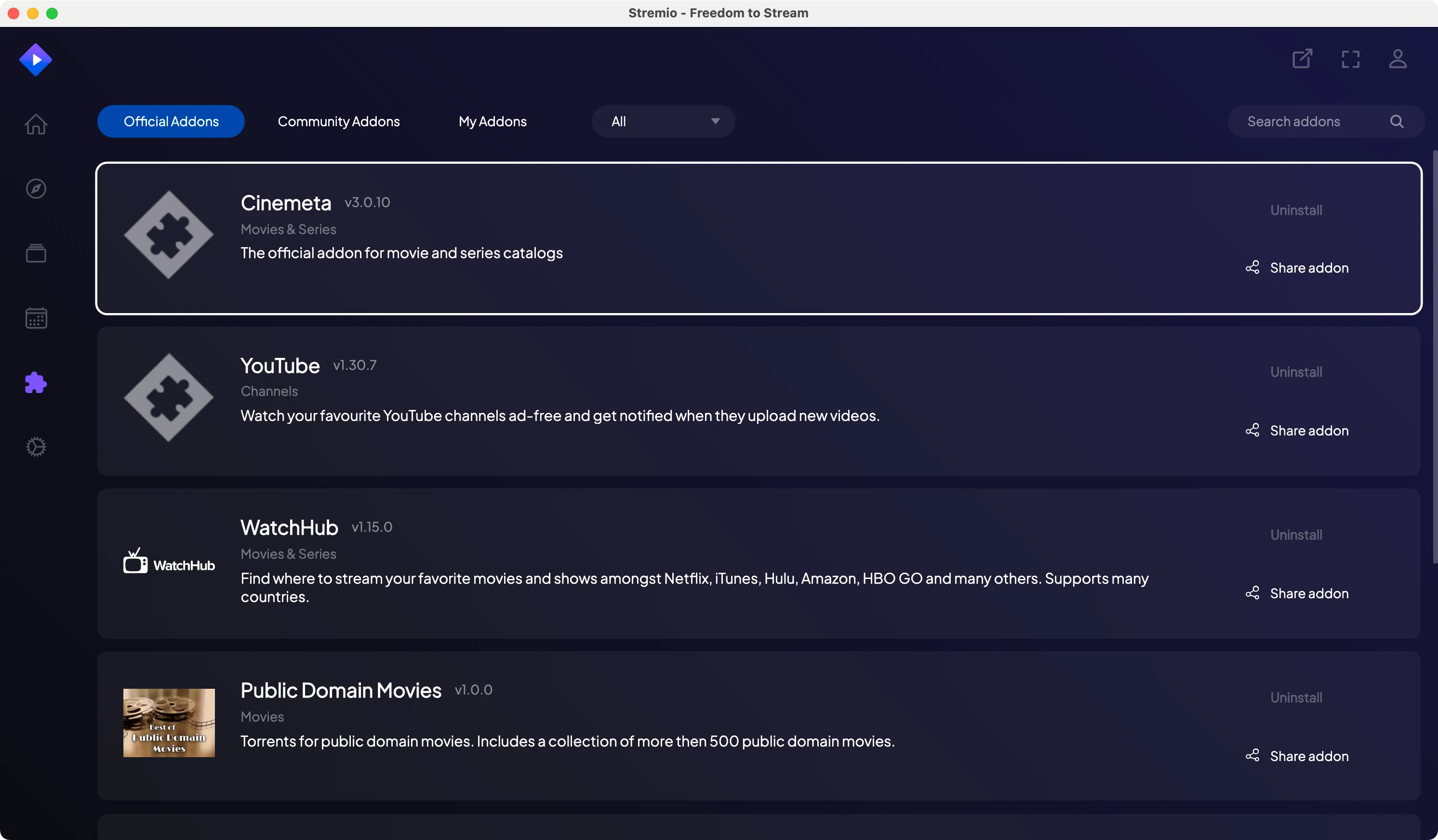 Giao diện ứng dụng Stremio trên macOS, hiển thị các tùy chọn phát trực tuyến phim và series, minh họa cho việc sử dụng làm media center.
Giao diện ứng dụng Stremio trên macOS, hiển thị các tùy chọn phát trực tuyến phim và series, minh họa cho việc sử dụng làm media center.
2. Kodi: Ông Hoàng Quản Lý Thư Viện Nội Dung Cục Bộ
Trong khi Stremio xuất sắc trong việc tìm kiếm nội dung trên các dịch vụ phát trực tuyến, Kodi lại là một “con thú” hoàn toàn khác. Trước đây được biết đến với tên XBMC (và Xbox Media Center), Kodi là một giao diện tất cả trong một để sắp xếp và tiêu thụ thư viện media cục bộ của bạn.
Mặc dù Kodi có rất nhiều add-on cho phép streaming, chơi game và nhiều thứ khác, tác giả chủ yếu chọn nó làm front-end để tiêu thụ media cục bộ. Đây là một nền tảng trưởng thành hơn Stremio, giao diện phản hồi nhanh hơn, và không giống như Stremio, nó có phiên bản gốc cho Apple Silicon (trong khi Stremio vẫn phụ thuộc vào Rosetta 2 để chạy trên chip M1).
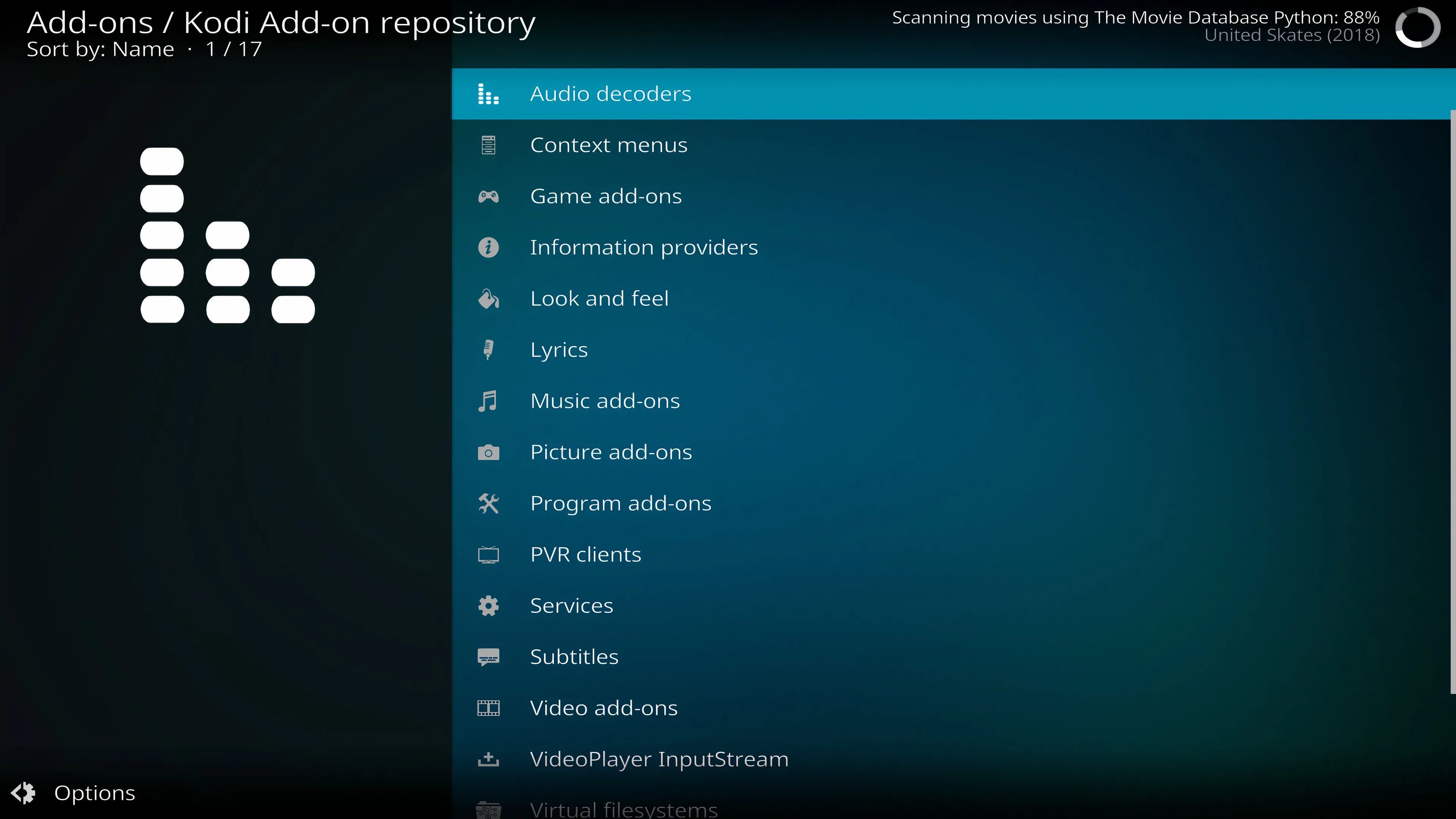 Màn hình chính của Kodi, hiển thị các thư mục media như phim, chương trình TV và nhạc, cho thấy khả năng quản lý thư viện đa phương tiện.
Màn hình chính của Kodi, hiển thị các thư mục media như phim, chương trình TV và nhạc, cho thấy khả năng quản lý thư viện đa phương tiện.
3. Jellyfin: Máy Chủ Đa Phương Tiện Cho Toàn Mạng Gia Đình
Một yêu cầu khác mà tác giả muốn đạt được là khả năng phân phối media đến bất kỳ thiết bị nào khác trong mạng. Mặc dù Kodi có các add-on cho phép điều này, tác giả đã tiến hành cài đặt máy chủ media Jellyfin (một lựa chọn thay thế tuyệt vời cho Plex) và cấu hình nó để phục vụ cùng các thư mục đã được lập chỉ mục trong Kodi. Điều này đảm bảo rằng nội dung có thể được stream từ hầu hết mọi thiết bị khác trong mạng có thể sử dụng giao thức UPnP.
 Logo Jellyfin trên màn hình máy tính, đại diện cho giải pháp máy chủ media miễn phí và mã nguồn mở cho gia đình.
Logo Jellyfin trên màn hình máy tính, đại diện cho giải pháp máy chủ media miễn phí và mã nguồn mở cho gia đình.
4. Các Lựa Chọn Khác và Nhận Định Về Độ Tin Cậy
Bạn cũng có thể lựa chọn các giải pháp khác như Emby hoặc OSMC. Tuy nhiên, đối với tác giả, Kodi đã chứng minh là lựa chọn đáng tin cậy nhất cho đến thời điểm hiện tại nhờ vào sự ổn định và cộng đồng hỗ trợ lớn mạnh.
IV. Phương Pháp Điều Khiển Mac mini Media Center Hiệu Quả
Không giống như giao diện của Smart TV hoặc thậm chí là Apple TV, Mac mini không thể sử dụng ngay lập tức mà không có chuột và bàn phím. Điều này có thể không phải là vấn đề trong quá trình thiết lập ban đầu, vì bạn có thể mượn tạm một bộ bàn phím và chuột dự phòng. Tuy nhiên, để sử dụng hàng ngày, nó đặt ra một vấn đề về sự tiện lợi.
1. Thách Thức Về Điều Khiển và Giải Pháp “Bàn Phím Chuột Mini”
Cả hai ứng dụng media center được chọn – Stremio và Kodi – đều hỗ trợ đầu vào từ gamepad. Tuy nhiên, đôi khi bạn sẽ cần thoát khỏi các ứng dụng này để thực hiện các tác vụ khác và lúc đó, bạn sẽ mong muốn có một phương pháp điều khiển nhỏ gọn nhưng đầy đủ chức năng.
Tác giả đã quyết định sử dụng thứ mà mình gọi là “bàn phím chuột”, một ý tưởng học hỏi từ một đồng nghiệp để giảm thiểu số lượng điều khiển từ xa trong phòng khách. Đây là những thiết bị kết hợp cả bàn phím và touchpad trong một kích thước nhỏ gọn.
2. Các Mẫu Bàn Phím Không Dây Tích Hợp Touchpad Phổ Biến
Một số ví dụ về các thiết bị này bao gồm:
- Bàn phím mini không dây Miritz với Touchpad: Cung cấp khả năng gõ và điều khiển chuột tích hợp.
- Bàn phím Bluetooth mini Fosmon: Tương tự, kết nối không dây tiện lợi.
Những thiết bị này kết nối không dây và hoạt động như các thiết bị ngoại vi Bluetooth tiêu chuẩn, chỉ cần sạc lại khi pin yếu. Chúng giúp việc sử dụng con trỏ chuột, nhập truy vấn tìm kiếm và kích hoạt các phím tắt hữu ích trở nên dễ dàng.
3. Giải Pháp Điều Khiển Bằng Smartphone: Ưu và Nhược Điểm
Nếu bạn không muốn đầu tư vào một “bàn phím chuột” chuyên dụng, bạn có thể sử dụng điện thoại thông minh với các ứng dụng như Remote Mouse. Tác giả đã thử nghiệm giải pháp này, nhưng nó không đáng tin cậy như mong muốn và không hoạt động khi tác giả cố tình để iPhone ở phòng khác để hạn chế sử dụng quá mức.
Nhìn chung, một bộ điều khiển vật lý chuyên dụng sẽ mang lại trải nghiệm ổn định và đáng tin cậy hơn cho một trung tâm giải trí.
V. Tinh Chỉnh Cuối Cùng Để Trải Nghiệm Hoàn Hảo
Để có được trải nghiệm tốt nhất với trung tâm giải trí Mac mini của bạn, có một vài điều bạn nên thực hiện để tối ưu hóa khả năng sử dụng và hiệu suất.
1. Tự Động Khởi Chạy Ứng Dụng Media Center Khi Đăng Nhập
Khi tài khoản “Media” đã được cấu hình tự động đăng nhập, một bước tiếp theo hợp lý là cũng tự động khởi chạy ứng dụng media center mà bạn đã chọn. Bạn có thể dễ dàng làm điều này bằng cách thêm ứng dụng vào danh sách “Mở khi đăng nhập” (Open at Login) trong Cài đặt > Chung > Mục đăng nhập & Tiện ích mở rộng (Settings > General > Login Items & Extensions).
Đối với Kodi, điều này hoạt động rất tốt vì ứng dụng có thể được cấu hình để khởi chạy ở chế độ toàn màn hình. Tuy nhiên, với Stremio, mọi thứ không đơn giản như vậy.
2. AppleScript Cho Stremio: Tự Động Toàn Màn Hình
Tác giả đã phát hiện ra rằng bằng cách viết một quy trình AppleScript nhỏ chạy khi đăng nhập, có thể sử dụng phím tắt “F” mặc định để toàn màn hình Stremio ngay khi khởi động.
Nếu bạn muốn sao chép phương pháp này, hãy khởi chạy Script Editor (Trình soạn thảo Tập lệnh) và dán đoạn mã sau:
delay 10
tell application "Stremio" to activate
delay 1
tell application "System Events"
keystroke "f"
end tellSau đó, lưu nó dưới dạng một ứng dụng (Application) và chạy ứng dụng này khi đăng nhập. Bạn sẽ cần cấp cho tập lệnh các quyền liên quan trong Cài đặt > Quyền riêng tư & Bảo mật (Settings > Privacy & Security) (một cửa sổ bật lên sẽ xuất hiện vào lần khởi động lại tiếp theo). Nếu có vấn đề với việc chạy script, hãy thử bỏ chọn các đặc quyền bạn đã cấp trong menu Quyền riêng tư & Bảo mật có liên quan và bật lại chúng.
3. Khắc Phục Vấn Đề HDR Trên Màn Hình Không Phải Của Apple
Cuối cùng, tác giả đã gặp một số vấn đề với nội dung HDR. macOS không phải lúc nào cũng xử lý HDR hoàn hảo trên các màn hình không phải của Apple, với nội dung SDR đôi khi xuất hiện hơi “cháy” quá mức. Cách tốt nhất để giải quyết vấn đề này là chuyển đổi giữa HDR và SDR linh hoạt. Tác giả đã làm điều này bằng cách sử dụng phím tắt ToggleHDR Shortcut do Alin Panaitiu, người tạo ra ứng dụng điều chỉnh độ sáng Mac Lunar, cung cấp.
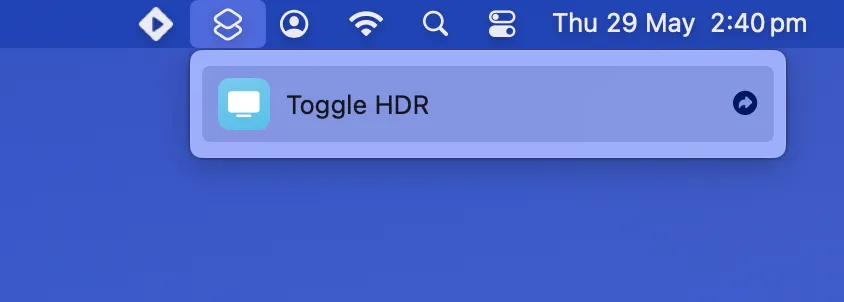 Thiết lập phím tắt ToggleHDR trong ứng dụng Shortcuts của macOS, giúp chuyển đổi nhanh giữa chế độ HDR và SDR cho trải nghiệm xem tối ưu.
Thiết lập phím tắt ToggleHDR trong ứng dụng Shortcuts của macOS, giúp chuyển đổi nhanh giữa chế độ HDR và SDR cho trải nghiệm xem tối ưu.
Kết Luận
Một trong những điều tuyệt vời nhất về trung tâm giải trí Mac mini là sự ổn định vượt trội so với các ứng dụng WebOS mà tác giả đã sử dụng trước đây. Có một giao diện người dùng phản hồi nhanh và một máy chủ media đáng tin cậy chạy trên cùng một thiết bị, hoạt động êm ái mà không gây ra tiếng động, thực sự là một trải nghiệm tuyệt vời.
Mặc dù mọi thứ chưa hoàn hảo tuyệt đối, đặc biệt là khả năng tái tạo HDR, tác giả vẫn rất vui vì đã quyết định thử nghiệm với chiếc Mac mini cũ này và mong muốn mở rộng khả năng của nó hơn nữa trong tương lai. Mac mini M1 cũ thực sự là một khoản đầu tư đáng giá, biến hóa thành một trung tâm giải trí 4K mạnh mẽ, tiện lợi và tiết kiệm cho mọi gia đình.
Nếu bạn đang tìm kiếm một giải pháp media center hiệu quả mà không muốn chi quá nhiều tiền, hãy cân nhắc tìm mua một chiếc Mac mini M1 cũ và làm theo các bước hướng dẫn trên. Chắc chắn bạn sẽ không thất vọng với những gì chiếc máy nhỏ bé này có thể mang lại. Hãy chia sẻ trải nghiệm của bạn với chúng tôi trong phần bình luận bên dưới!